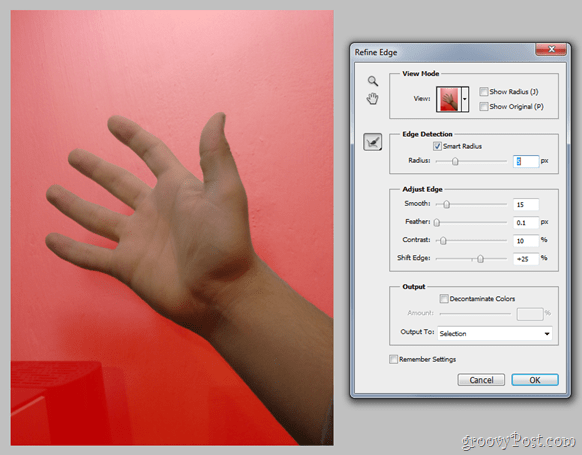Како прегледати више страница у документу Мицрософт Ворд
Мајкрософт Офис Мицрософт реч Мицрософт Јунак Реч / / April 16, 2021

Последње ажурирање
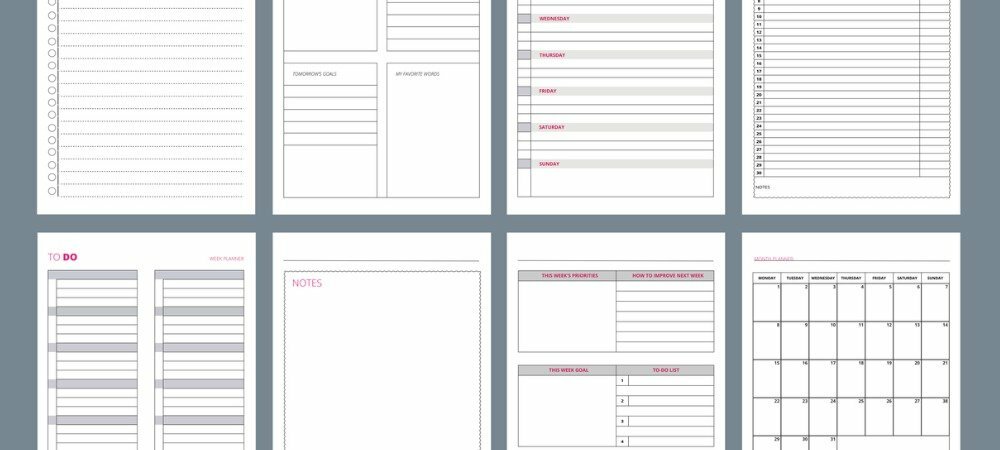
Када имате Ворд документ са више страница, можда ћете желети да видите више страница одједном. Можда имате подужи извештај са графиконима и графиконима или можда имате есеј са сликама и другим визуелним приказима које желите да погледате.
Један при руци, Ворд на Виндовс-у омогућава одједном преглед две странице користећи поглед бок у бок. Међутим, ова функција тренутно не постоји за кориснике Мац рачунара. С друге стране, можда желите да видите више од две странице истовремено.
Решење за обоје? Вишеструки приказ странице. Иако функција има ограничења на Мац-у, она је доступан за мацОС поред Виндовс-а. А помоћу ње можете истовремено да видите и листате многе странице, ево како то функционише.
Како омогућити више страница у програму Ворд
Приказ више страница у програму Мицрософт Ворд можете укључити на исти начин и на Виндовсима и на Мац-има.
- Отворите документ и уверите се да користите приказ Лаиоут Принт. Иако ћете дугме Више страница видети у другим приказима, као што су Оквир и Нацрт, дугме не чини ништа.
- Кликните Поглед таб и кликните Изглед штампе на левој страни траке. Можете и да кликнете на Изглед штампе дугме ако имате омогућен приказ Пречице у статусној траци.
- Останите на Поглед картицу, идите на одељак Зум на траци и кликните Више страница.

Ваш документ ће се одмах променити тако да истовремено приказује више страница. Видећете их у облику мреже. Тада можете да наставите да радите на документу док сте у овом приказу.
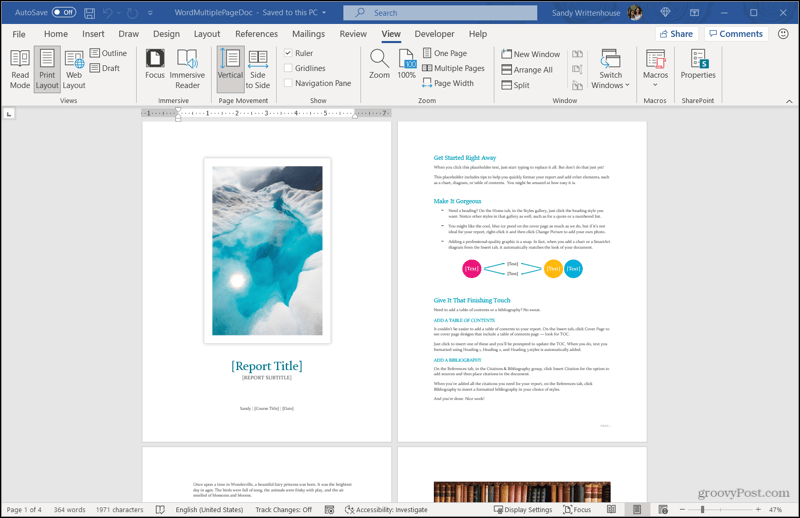
Како поставити број страница за приказ
И на Виндовсима и на Мацима број страница које се приказују у сваком реду аутоматски ће се прилагодити док мењате величину прозора апликације Ворд. На пример, можда ћете видети две странице у сваком реду, али ако уђете у приказ на целом екрану за Ворд, тада ћете у сваком реду видети четири странице (у зависности од величине вашег монитора).
Поред тога, Ворд у оперативном систему Виндовс омогућава вам да сами одаберете број страница које желите да прикажете у сваком реду. Дакле, ако више волите да видите само две странице, без обзира колико је велик прозор апликације, то је изводљиво.
- Са документом у приказу више страница, користећи горње кораке, вратите се на Поглед таб.
- Кликните Зоом дугме на траци.
- Изаберите у горњем десном углу искачућег прозора Много страница.
- Кликните дугме испод Много страница и одаберите како желите да се мрежа страница приказује. Видећете како ће ово изгледати у области за преглед тог искачућег прозора, па можете по потреби прилагодити мрежу. Имајте на уму да преглед користи број страница у вашем тренутном документу.
- Хит У реду када завршите.

Тада ће се ваш документ прилагодити броју страница које сте поставили за сваки ред. Имајте на уму да ако одаберете, рецимо, четири странице по реду и смањите величину прозора програма Ворд, можда ћете видети мање од четири.
Нажалост, тренутно немате исту опцију у програму Ворд на Мацу помоћу дугмета за зумирање или било ког другог. Ово је претходно поменуто ограничење. Шта можете да урадите; међутим, подешава се приказ на две странице. Иди на Поглед > Зоом на траци менија и изаберите Две странице у искачућем менију.
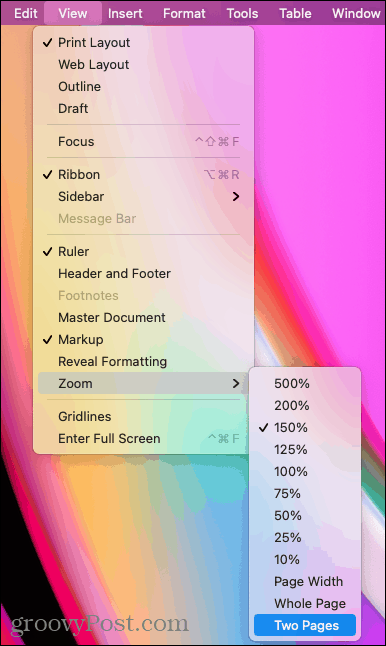
Затворите приказ више страница у програму Ворд
Ако више волите да се вратите на приказ само једне странице, то је једноставан клик. На Поглед таб, кликните Једна страна у одељку Зоом на траци.
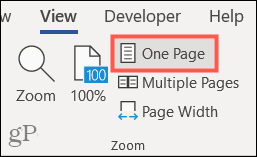
Затим можете да користите дугме за зумирање или 100% на траци или клизач за зумирање на статусној траци ако је потребно.
Све је у вашем жељеном погледу
Постоји пуно пута и врста докумената у којима преглед више страница у програму Ворд може бити од користи. Поред наших примера извештаја или есеја, могли бисте да направите брошуру, билтен, портфељ или сет честитки на којима ћете ценити више страница одједном.
За остале корисне Мицрософт Ворд водиче погледајте како преуредити странице или како комбиновати ревизије докумената.
Како обрисати Гоогле Цхроме кеш меморију, колачиће и историју прегледања
Цхроме одлично обавља посао чувања историје прегледања, кеш меморије и колачића да би оптимизовао перформансе прегледача на мрежи. Њен је како ...
Подударање цена у продавници: Како доћи до цена на мрежи док купујете у продавници
Куповина у продавници не значи да морате да платите веће цене. Захваљујући гаранцијама за подударање цена, можете да остварите онлине попусте током куповине у ...
Како поклонити Диснеи Плус претплату дигиталном поклон картицом
Ако сте уживали у Диснеи Плус-у и желите да га делите са другима, ево како да купите Диснеи + Гифт претплату за ...
Ваш водич за дељење докумената у Гоогле документима, табелама и дијапозитивима
Можете лако да сарађујете са Гоогле-овим веб апликацијама. Ево вашег водича за дељење у Гоогле документима, табелама и презентацијама са дозволама ...